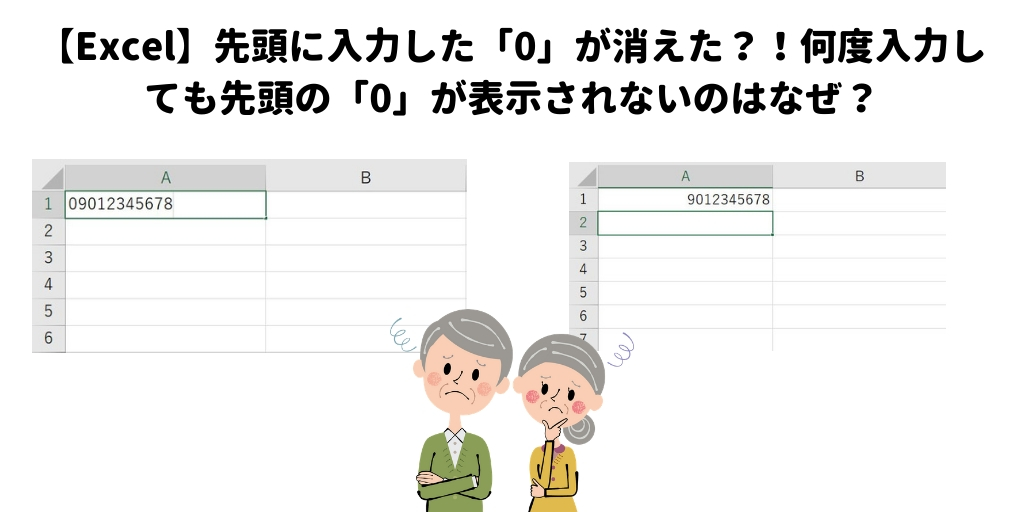老人会の会員名簿を作成していた生徒さん。携帯電話の番号を名簿に入力されていたのですが、

先生、ゼロ入れても入れても頭のゼロが消えるんや
携帯電話番号や固定電話番号などは0(ゼロ)から始まります。その0(ゼロ)をいくら入力しても入らないと。画面を見せていただくとハイフンなし(例:09012345678)で入力されていました。
【Excel】携帯電話番号をハイフンなしで入力すると先頭の0が入らない

これ(ハイフンなしの電話番号)は先頭の0は消えてしまうんですよ

え?

じゃあ、ハイフンあり(090-1234-5678)で入力してみてください

あ!0が出た!!
実は、Excelで0から始まる数値を入力しても先頭の0は表示されないんです。今回のような携帯電話番号や固定電話番号などは間にハイフンを入れると先頭の0を表示することができるんです。
携帯電話番号や固定電話番号などをハイフンなしで入力すると先頭の0が入らないのはなぜ?
携帯電話番号や固定電話番号などをハイフンなしで入力すると先頭の0が入らないのはなぜかを説明していきます。
下の図のように、09012345678と入力し、Enterキーを押してセルを確定してみましょう。
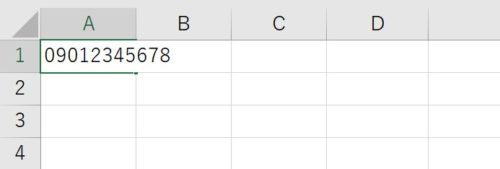
09012345678と入力したのに、先頭の0が入っていない、消えていますね。
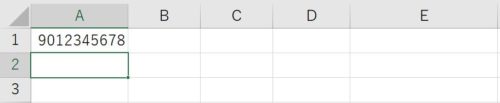
では、1つ下のセルに090-1234-5678と入力し、Enterキーを押してセルを確定させてみました。先頭の0は消えていません。
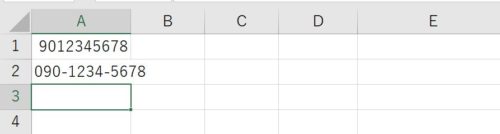
A幅の列を少し広げてみるとセルの中の文字の位置が違っています。ハイフンなしで入力したセルは文字が右に寄っていますが、ハイフンありで入力したセルは文字が左に寄っています。
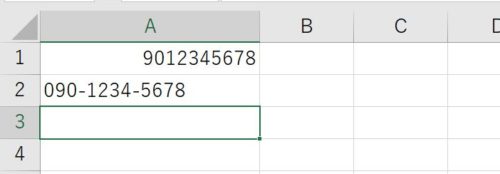
実は、ハイフンありとなしで先頭の0が消えたり消えなかったりする理由、それは、セルに入力されたものが計算対象である「数値」なのか計算対象とならない「文字列」なのかによって違ってきます。
携帯電話番号をハイフンなしで入力した場合、Excelから見るとそれは「数値」、計算対象になるものなんです。先頭の0はその桁に数字がない、つまり表示する意味がないから0を表示しないのです。
携帯電話番号をハイフンありで入力した場合、Excelから見ると「文字列」、計算対象とはならないので入力したまま表示します。
ハイフンなしでも先頭の0を表示するにはセルの書式を変更しよう

先生、ハイフン入れんと先頭の0が入らんのか…。面倒やな~。ハイフン入れんでも0出す方法ないんか?
セルの書式設定を「文字列」に変更すれば、数値だけを入力しても先頭の0を表示させることができます。
携帯電話番号や固定電話番号など先頭に入れた0を表示するには、数値を入力する前にセルの書式設定を文字列に変更します。
セルの書式設定を文字列に変更したいセルを選択した状態で、「ホーム」タブの中にある「標準」横の▼をクリック→「文字列」をクリックします。
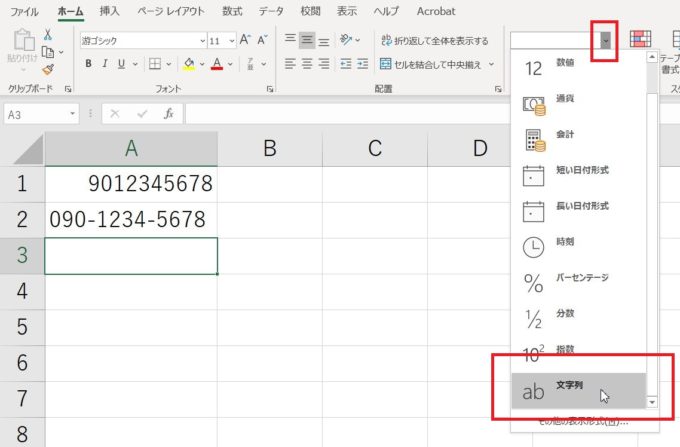
先ほど入力したようにハイフンなしで携帯電話番号を入力してみると、先頭の0が消えていません。
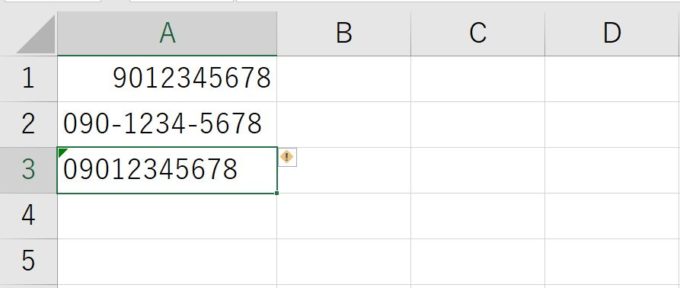
が、セルの左上に緑のマーク、右上に!マークがついています。
このセルの書式が文字列で保存されているけれどいいのか?と聞いています。気になるなら「エラーを無視する」をクリックします。※この緑のマークは印刷されません
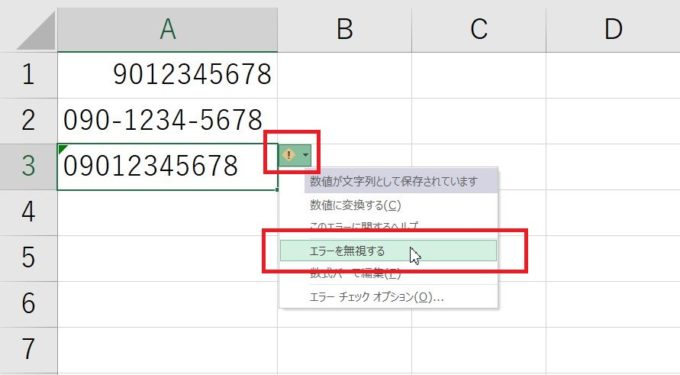
【Excel】先頭に入力した「0」が消えた?!何度入力しても先頭の「0」が表示されないのはなぜ?のまとめ
Excelでは数値だけを入力するとき、先頭に「0」を入力しても表示されません。これは計算対象となる数値であるため、先頭の「0」を省略しているからです。
携帯電話番号や固定電話番号など先頭に0を入力したいときにはハイフンありで入力すれば表示させられるようになりますし、もし、ハイフンなしで入力したいならセルの書式設定を「文字列」に変更すれば先頭の0を表示することができます。
このようにExcelにはいろんな書式があり、今回のような癖のようなものもあります。たとえば、Excelで日付を入力したセルは書式が日付に変わるので、その上から普通に数値を入力してもそれがすべて日付として扱われます。
入力した数値が入力したとおりに表示されなかったり、入れたはずの数値が反映されなかったりしたときは、セルの書式設定を変更してあげるとうまく表示されるようになると思います。